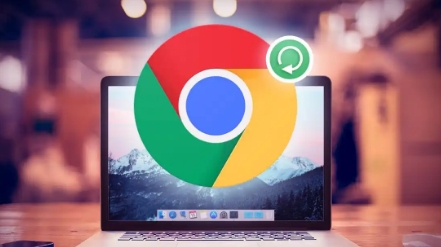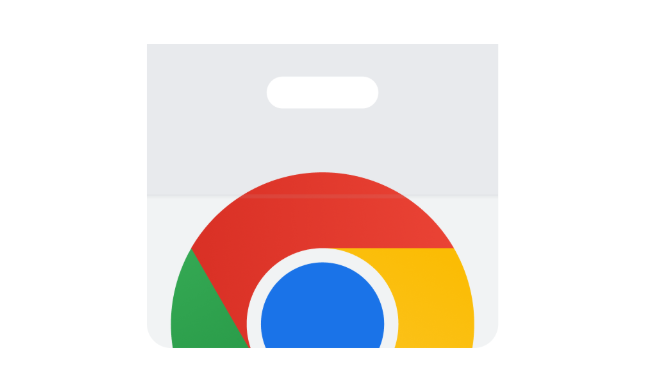详情介绍

以下是Chrome浏览器插件页面响应异常的排查方法说明,内容简洁且符合操作逻辑:
1. 检查插件安装情况:确认插件是否已正确安装。在Chrome浏览器中,点击右上角的三个点(菜单按钮),选择“更多工具”,然后点击“扩展程序”。在扩展程序页面中,查看你要排查的插件是否在列表中,并且状态是否正常。如果插件未安装或安装不完整,可能导致页面响应异常。
2. 禁用其他插件:有时候,多个插件之间可能存在冲突,导致页面响应异常。你可以尝试暂时禁用其他插件,只保留需要排查的插件,看看问题是否得到解决。如果禁用其他插件后问题消失,那么可能是插件之间的冲突导致的。
3. 更新插件版本:确保你使用的插件是最新版本。在扩展程序页面中,找到对应的插件,点击“更新”按钮(如果有的话)。旧版本的插件可能存在一些已知的问题或兼容性问题,更新到最新版本可能会解决问题。
4. 检查插件设置:进入Chrome浏览器的扩展程序管理页面,找到对应的插件,点击“详情”或“选项”按钮,查看插件自身的设置中是否有相关的配置选项。例如,有些插件可能需要进行特定的设置才能正常工作,或者设置了错误的参数导致页面响应异常。
5. 查看浏览器控制台:按下F12键打开浏览器的开发者工具,切换到“Console”控制台选项卡。在控制台中查看是否有任何错误信息或警告提示。这些信息可能会帮助你定位问题所在,比如JavaScript代码错误、网络请求失败等。
6. 清除浏览器缓存:浏览器缓存可能会导致页面加载异常。在Chrome浏览器中,点击右上角的三个点(菜单按钮),选择“更多工具”,然后点击“清除浏览数据”。在弹出的窗口中,选择清除缓存文件和图像、历史记录等数据,然后点击“清除数据”按钮。
7. 重启浏览器:有时候,简单地重启浏览器可以解决一些临时性的问题。尝试关闭并重新打开Chrome浏览器,再次访问页面,看是否仍然出现响应异常的情况。